Indholdsfortegnelse
"Search.coupons-bar" hjemmeside & " Coupons-Bar værktøjslinje " ( http://www.search.coupons-bar.com ) er en browserkaprer, der er inkluderet i andre gratis software-installationsprogrammer, og når den er installeret på din computer, ændrer den din internet-hjemmeside og søgeleverandør til “ www.search.coupons-bar.com ” for at foretage omadresseringer og vise reklamer fra ukendte leverandører.
"Search.coupons-bar" blev sandsynligvis installeret på din computer uden din tilladelse som en medfølgende software i andre gratis softwareprogrammer, som du har downloadet og installeret fra internettet. Derfor skal du altid være opmærksom på installationsindstillingerne for ethvert program, som du ønsker at installere på din computer, og aldrig installere den medfølgende software, som programmet ønsker at installere sammen med det.
Sådan fjernes " Search.coupons-bar" hjemmeside og genoprette din browsers søgeindstillinger, skal du følge nedenstående trin:

Sådan rengøres "C ouponsBar " søge hjemmeside & " Coupons-Bar værktøjslinje " fra din computer:
Trin 1. Afinstaller " Coupons-Bar Toolbar" fra dit kontrolpanel.
1. Du kan gøre dette ved at gå til:
- Windows 8/7/Vista: Start > Kontrolpanel . Windows XP: Start > Indstillinger > Kontrolpanel
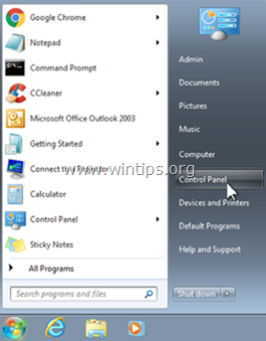
2. Dobbeltklik for at åbne
- Tilføj eller fjern programmer hvis du har Windows XP Programmer og funktioner hvis du har Windows 8, 7 eller Vista.
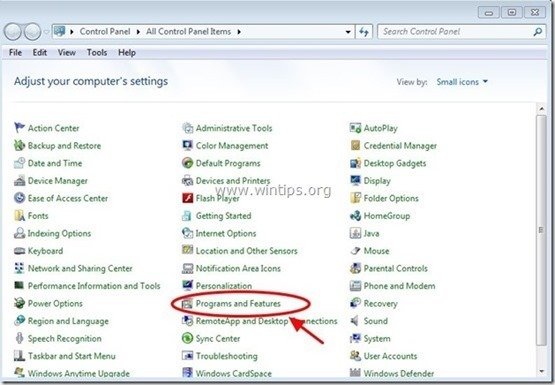
3. Når programlisten vises på skærmen, skal du sortere de viste programmer efter installationsdato (Installed on) og derefter finde og Fjern (afinstallere) ethvert ukendt program, der sidst blev installeret på dit system. Fjern også alle disse adware-programmer, der er anført nedenfor:
- Coupons-Bar værktøjslinje Afinstaller også alle andre ukendte eller uønskede programmer .
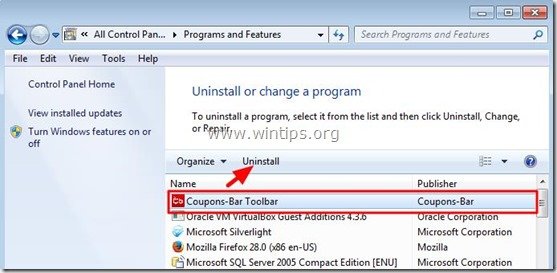
Trin 2: Fjern Coupons-Bar med AdwCleaner.
1. Download og gem "AdwCleaner" på dit skrivebord.

2. Luk alle åbne programmer og Dobbeltklik for at åbne "AdwCleaner" fra dit skrivebord.
3. Tryk " Scan ”.

4. Når scanningen er afsluttet, skal du trykke på "Ren " for at fjerne alle de uønskede skadelige poster.
4. Tryk " OK " på " AdwCleaner - Information" og tryk på " OK " igen for at genstarte din computer .
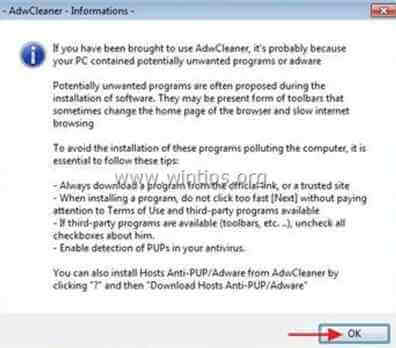
5. Når computeren genstartes, luk " AdwCleaner" oplysninger (readme)-vinduet og fortsæt til næste trin.
Trin 3.Sørg for, at " Search.coupons-bar " hjemmeside og søgeindstillinger fjernes fra din internetbrowser.
Internet Explorer, Google Chrome, Mozilla Firefox
Internet Explorer
Sådan fjerner du " Search.coupons-bar.com " hjemmeside og søgeindstillinger fra Internet Explorer.
1. Klik på: " Værktøj "  og vælg " Internetindstillinger ".
og vælg " Internetindstillinger ".

2. På " Generelt " fanen, slet den uønskede hjemmeside ( http://www.search.coupons-bar.com ) fra " Hjemmeside " boks & type din foretrukne startside (f.eks. www.google.com)
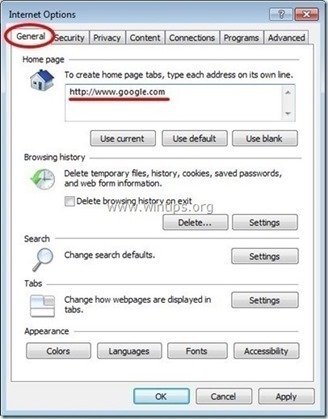
3. På " Søg på ", skal du trykke på " Indstillinger ". *
Bemærk*: Hvis du ønsker at ændre søgeindstillingerne i Internet Explorer, mens du er i hovedvinduet i Internet Explorer, skal du blot trykke på " Gear " ikon  (i øverste højre hjørne) og vælg " Administrer tilføjelser " .
(i øverste højre hjørne) og vælg " Administrer tilføjelser " .
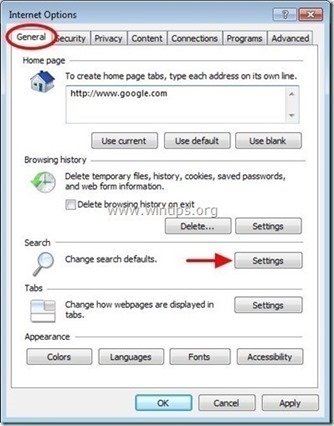
4. På " Søg udbydere ", vælg og " Indstilles som standard " en anden søgeudbyder end den uønskede søgeudbyder " Søgning i kuponbjælke " .

5. Vælg derefter den uønskede søgeudbyder " Søgning i kuponbjælke " & klik Fjern .
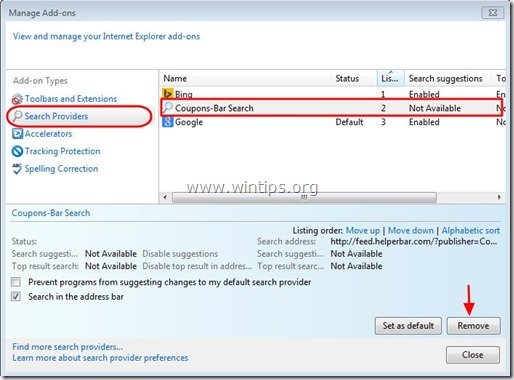
6. Vælg " Værktøjslinjer og udvidelser " i venstre rude, og vælg derefter en uønsket værktøjslinje eller udvidelse fra " Mars Technologies Ltd ."), og klik på "Deaktivere ".
- Coupons-Bar værktøjslinje Coupons-Bar ToolbarEngine
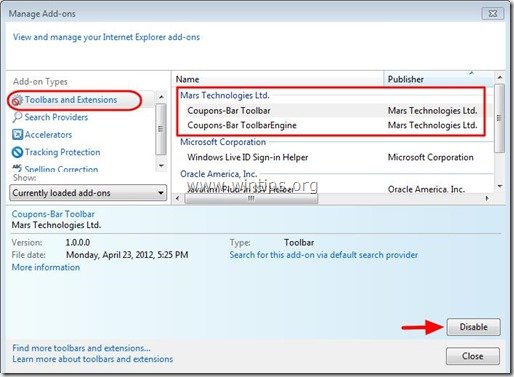
7. Luk alle vinduer i Internet Explorer, og genstart Internet Explorer.
8. Fortsæt til Trin 4 .
Google Chrome
Sådan fjerner du " Search.coupons-bar.com " hjemmeside og søgeindstillinger fra Google Chrome.
1. Åbn Google Chrome, og gå til Chrome-menuen  og vælg " Indstillinger ".
og vælg " Indstillinger ".

2. På " Startup ", skal du vælge " Sæt sider “.
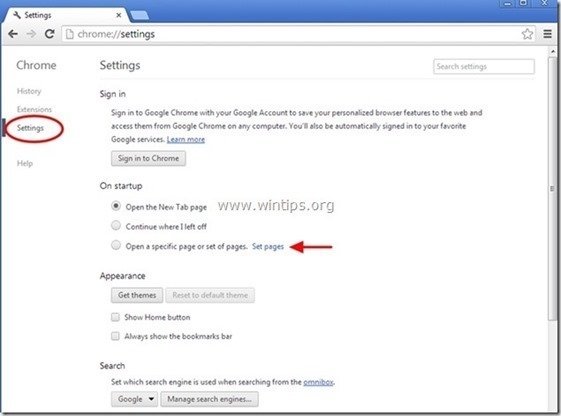
3. Slet den uønskede webside " http://www.search.coupons-bar.com " fra startsiderne ved at trykke på " X " symbolet til højre.
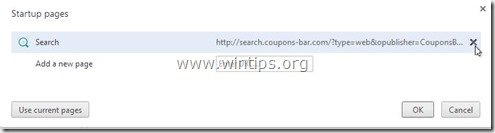
4. Indstil din foretrukne opstartsside (f.eks. http://www.google.com), og tryk på " OK ".
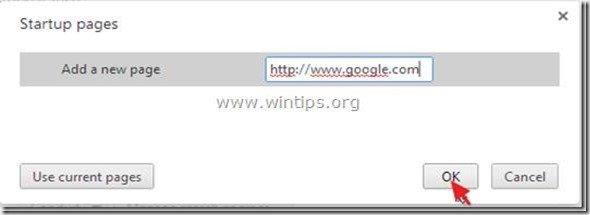
5. Under " Udseende ", skal du markere for at aktivere " Vis Home-knappen " og vælg " Ændre ”.
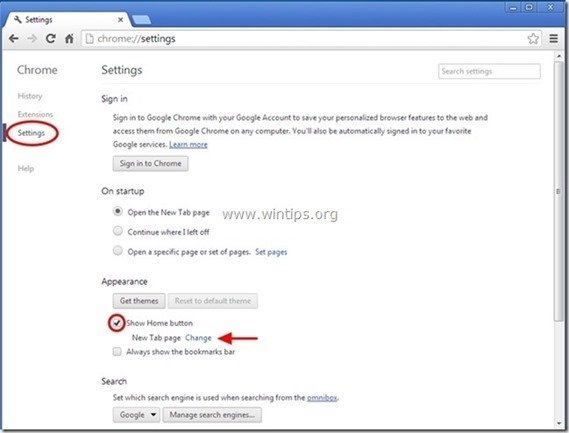
6. Slet den uønskede webside " http://www.search.coupons-bar.com " fra " Åbn denne side " boks.
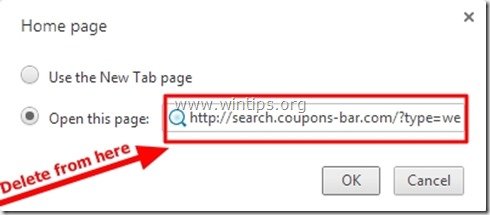
7. Type (hvis du vil) din foretrukne webside til at åbne, når du trykker på din " Hjemmeside " (f.eks. www.google.com) eller lad dette felt være tomt og tryk på " OK ”.
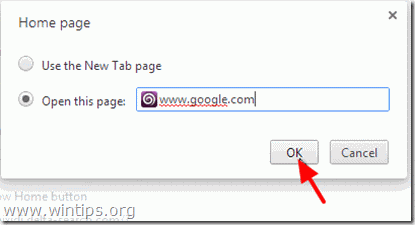
8. Gå til " Søg på " og vælg " Administrer søgemaskiner ".
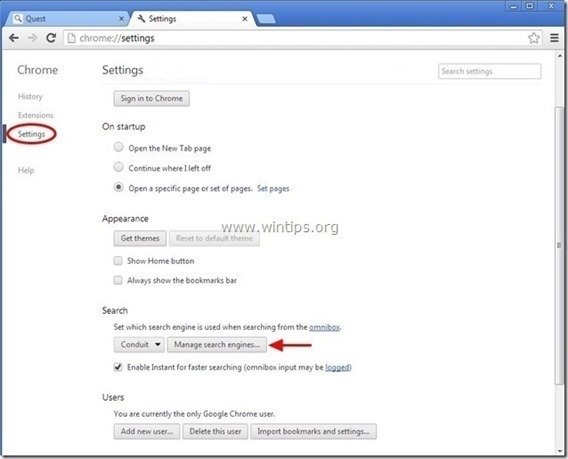
9. Vælg din foretrukne standardsøgemaskine (f.eks. Google-søgning), og tryk på " Gør standard ".
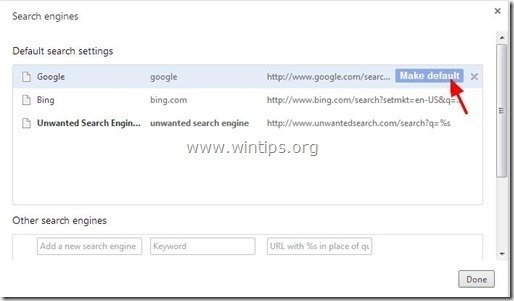
10 Vælg derefter den uønskede " Søgning i kuponbjælke " søgemaskine og fjerne den ved at trykke på " X " symbolet til højre.
Vælg " Udført " for at lukke " Søgemaskiner " vindue.
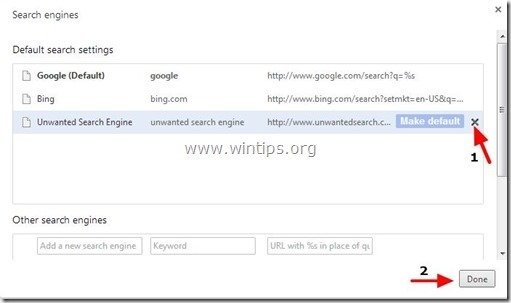
11. Vælg " Udvidelser " til venstre.
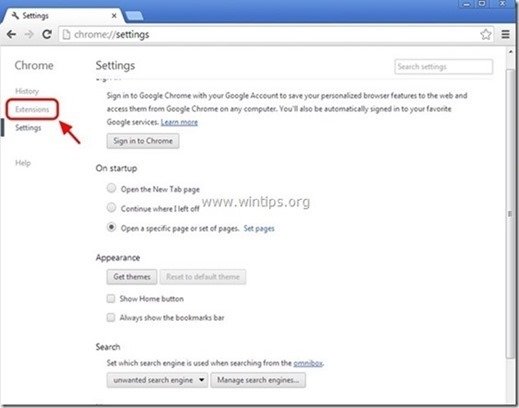
12. Fjern de uønskede “ Søg-kuponer Bar ” udvidelse herfra ved at trykke på " genbrugsikon " til højre.
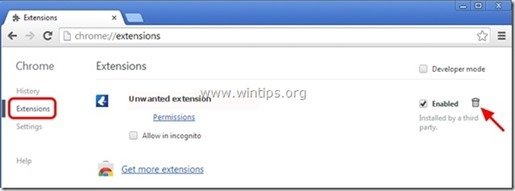
13. Luk alle åbne vinduer og genstart Google Chrome.
14. Fortsæt til trin 4 .
Mozilla Firefox
Sådan fjerner du " Search.coupons-bar.com " hjemmeside og søgeindstillinger fra Mozilla Firefox.
1. Klik på " Firefox" menuknappen øverst til venstre i Firefox-vinduet og gå til " Indstillinger ”.
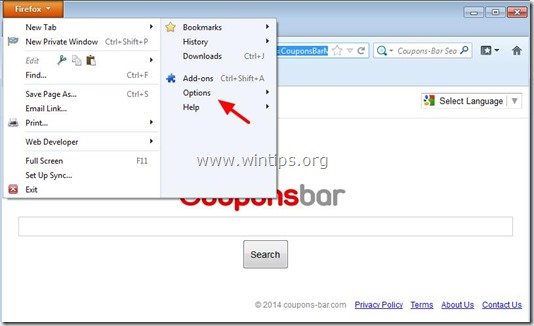
2. I " Generelt " fanen, slet den uønskede hjemmeside: " http://www.search.coupons-bar.com " side fra " Hjemmeside " og skriv din foretrukne hjemmeside (f.eks. http://www.google.com).
Tryk " OK " når du er færdig.
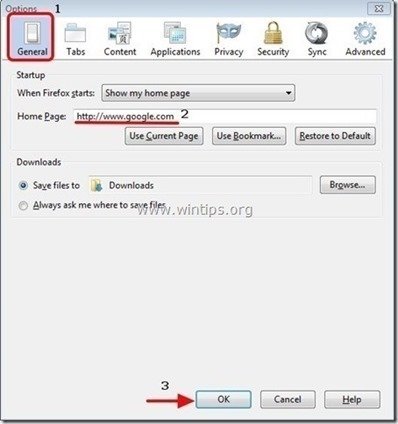
3. Gå til " Værktøj " > " Administrer tilføjelser ”.

4. Vælg "Udvidelser" til venstre, og fjern derefter den uønskede " CouponsBar værktøjslinje 1.0 ", ved at trykke på " Fjern " -knappen.
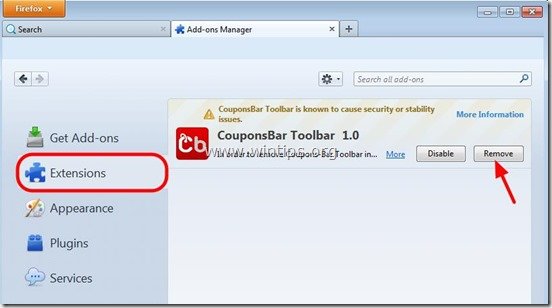
6. Luk alle Firefox-vinduer og genstart Firefox.
7. Skriv følgende kommando i Firefox URL-boksen: about:config & presse Indtast .
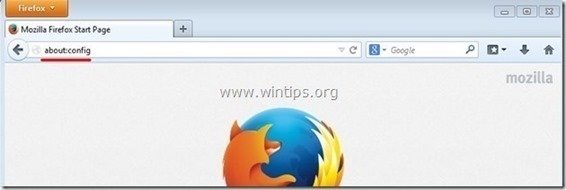
8. Klik på " Jeg skal nok være forsigtig, det lover jeg. " -knappen.
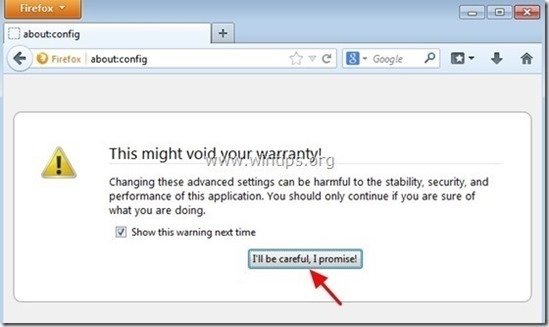
9. I søgefeltet skal du skrive: " kuponer ” & presse Indtast.
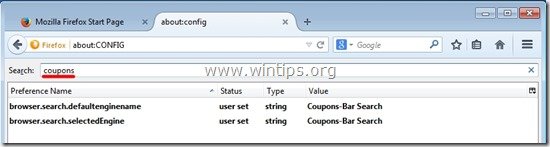
10. Nu højreklik på på alle "C oupons-Bar søgning ” værdi fundet & vælg " Nulstil ”.
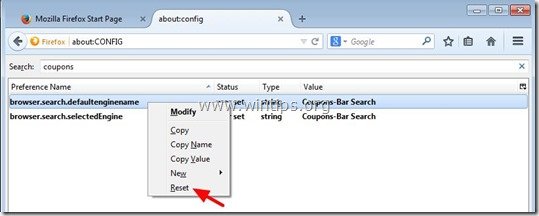
11. Luk alle Firefox vinduer og genstarter Firefox.
12. Fortsæt til den næste trin .
Trin 4. Fjern Coupons-Bar med JRT.
1. Hent og kør JRT - værktøj til fjernelse af junkware.

2. Tryk på en vilkårlig tast for at starte scanningen af din computer med " JRT - værktøj til fjernelse af junkware ”.
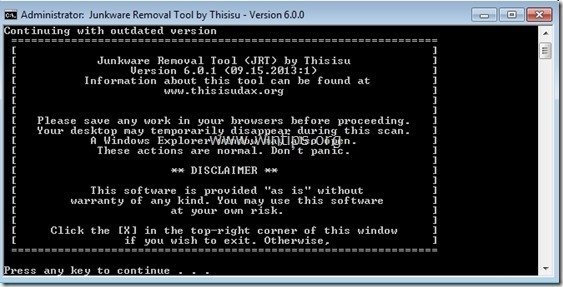
3. Vær tålmodig, indtil JRT scanner og renser dit system.
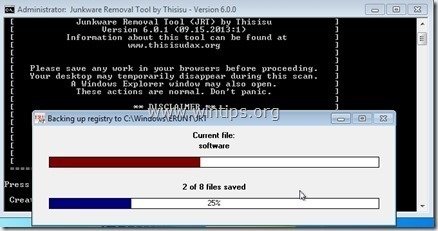
4. Luk JRT-logfilen og derefter genstart din computer.
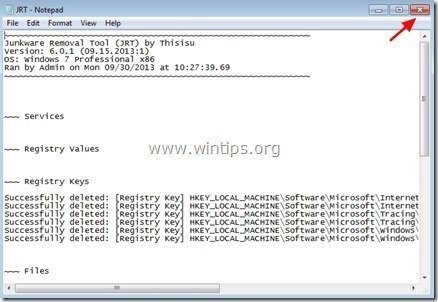
Trin 5. Fjern Search-Coupons-Bar med Malwarebytes Anti-Malware Free .
Download og installere et af de mest pålidelige GRATIS anti-malwareprogrammer i dag til at rense din computer for resterende ondsindede trusler. Hvis du ønsker at være konstant beskyttet mod eksisterende og fremtidige malware-trusler, anbefaler vi, at du installerer Malwarebytes Anti-Malware PRO:
MalwarebytesTM-beskyttelse
Fjerner spyware, adware og malware.
Start din gratis download nu!
1. Kør " Malwarebytes Anti-Malware" og lad programmet opdatere til den nyeste version og den ondsindede database, hvis det er nødvendigt.
2. Når hovedvinduet "Malwarebytes Anti-Malware" vises på din skærm, skal du vælge " Udfør hurtig scanning ", og tryk derefter på " Scan " knappen og lad programmet scanne dit system for trusler.
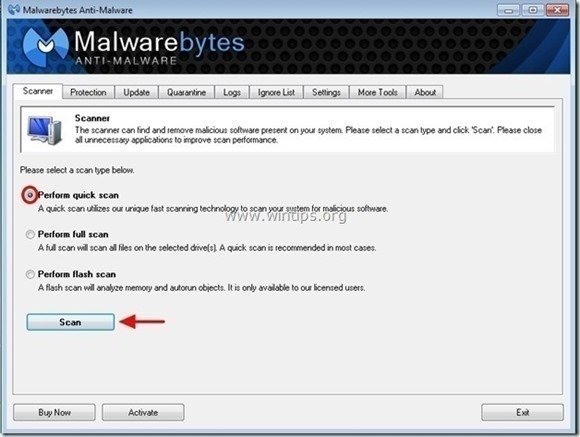
3. Når scanningen er afsluttet, skal du trykke på "OK" for at lukke informationsmeddelelsen og derefter tryk på "Vis resultater" knappen til at se og fjerne de fundne ondsindede trusler.
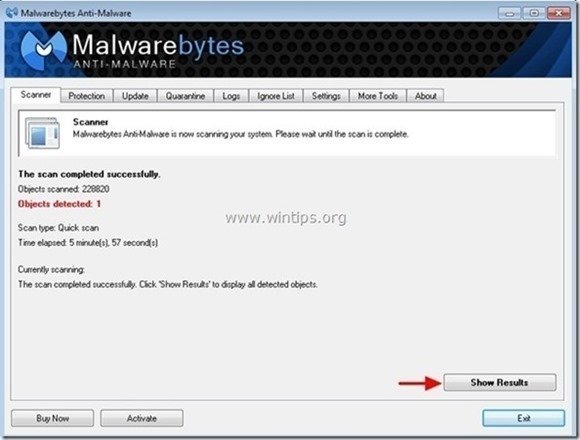
4. I vinduet "Vis resultater" check - ved hjælp af musens venstre knap- alle de inficerede genstande og vælg derefter " Fjern markeret ", og lad programmet fjerne de valgte trusler.
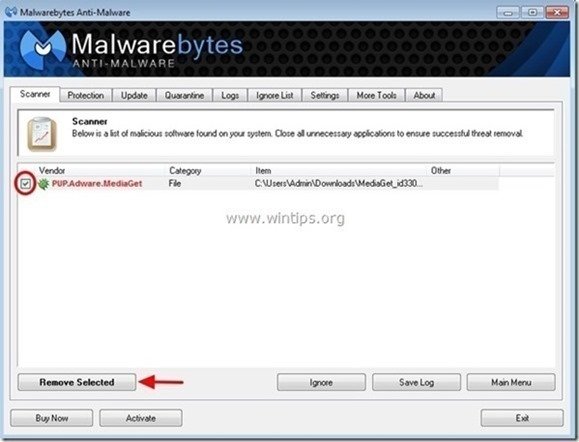
5. Når processen til fjernelse af inficerede objekter er afsluttet , "Genstart dit system for at fjerne alle aktive trusler korrekt".
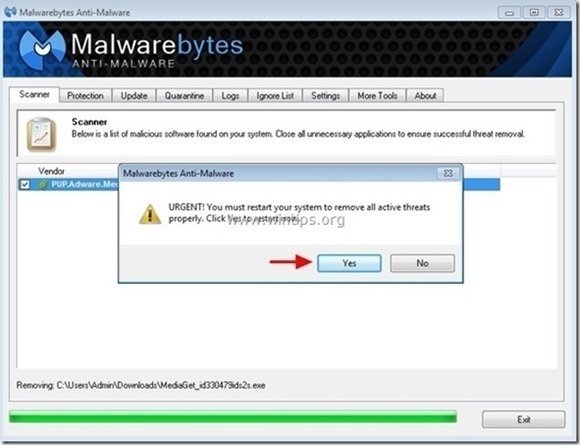
6. Fortsæt til den næste skridt.
Rådgivning: For at sikre, at din computer er ren og sikker, udfør en Malwarebytes' Anti-Malware fuld scanning i Windows "Sikker tilstand" .*
*For at gå til Windows fejlsikret tilstand skal du trykke på " F8 ", mens computeren starter op, før Windows-logoet vises. Når " Menu med avancerede indstillinger i Windows " vises på skærmen, og brug tastaturets piletaster til at gå til den Sikker tilstand og tryk derefter på "ENTER “.
Trin 6. Rens uønskede filer og poster.
Brug " CCleaner " og gå videre til ren dit system fra midlertidige internetfiler og ugyldige poster i registreringsdatabasen.*
* Hvis du ikke ved, hvordan du installerer og bruger "CCleaner", læse denne vejledning .

Andy Davis
En systemadministrators blog om Windows






